МацОС: Вратите прозор ван екрана на екран
Листа могућих решења за проблем где сте можда изгубили прозор апликације са екрана у мацОС-у.
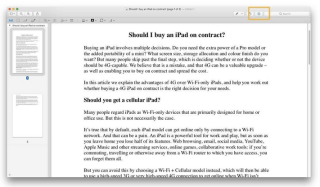
Штампање и слање факса могу представљати потпуни бол и губитак времена. Зато морате научити како да електронски потписујете ПДФ документе. То је једноставан начин да се потврди да је документ аутентичан и да се потврди идентитет потписника. Додавање потписа у ПДФ помоћу Мац-а ће сигурно уштедети много вашег времена и биће много мање гњаважа.
Начини за потписивање ПДФ-а на Мац-у
Листа садржаја
Сада не морате да бринете о томе да одштампате документ, да га потпишете оловком, а затим да га поново скенирате. Данас дигитално потписивање ПДФ-а и враћање путем е-поште или платформе за дељење датотека звучи довољно лако.
1. ДЕО - Како потписати ПДФ на Мац-у помоћу алата за преглед?
Уграђени алат за преглед нуди бољи начин за уређивање и потписивање ПДФ-а на Мац-у. Пратите упутства да бисте научили поступак корак по корак:
КОРАК 1 - На вашем Мац-у, притисните икону Финдер са Доцк-а. Изаберите жељену фасциклу или датотеку и кликните десним тастером миша да бисте је отворили у Прегледу. Алтернативно, можете једноставно превући датотеку на икону Превиев са Доцк-а, ако је тамо присутна.
КОРАК 2 – У апликацији за преглед кликните на икону оквира са алаткама за означавање. Опција изгледа као 'оловка у кругу' као симбол. Можете га пронаћи у близини поља за претрагу.
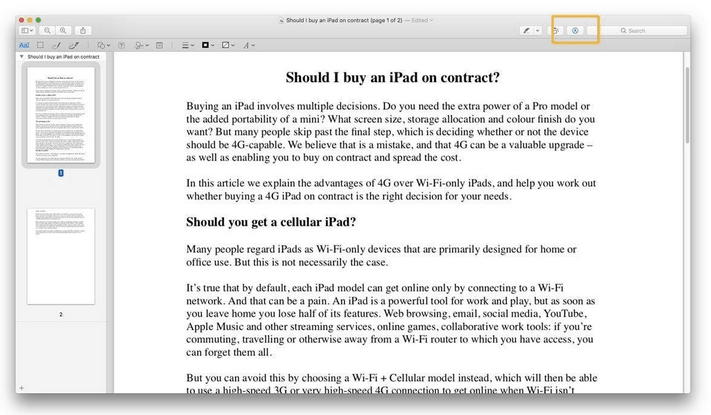
КОРАК 3 – Чим кликнете на ту опцију, требало би да вам се прикаже скуп функција за уређивање. Можете видети алате за скицирање, цртање, додавање облика и још много тога. На листи треба да потражите икону знака која изгледа као „нашврљани део рукописа“. Чим га пронађете, кликните на њега!
КОРАК 4 – Пошто први пут потписујете ПДФ на Мац-у. Морате да кликнете на опцију Креирај потпис да бисте направили нови. Морате да притиснете опцију „Кликните овде“ да бисте започели процес.
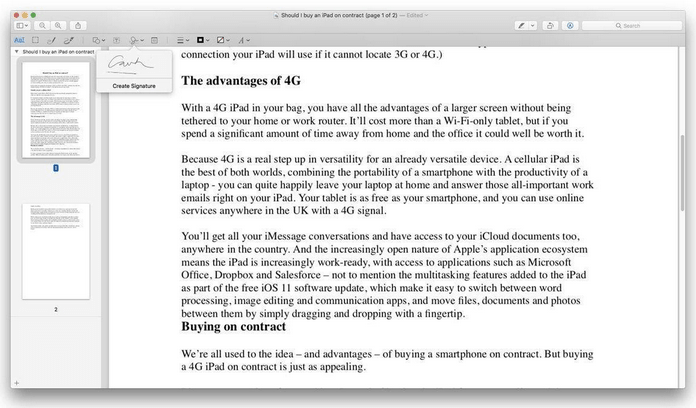
КОРАК 5- Сада имате две опције да креирате дигитални потпис за потписивање ПДФ-а на Мац-у. Коришћење додирне табле или камере. Шкрабање на трацкпад прстом или оловком је најлакши, али најбржи начин за додавање знакова.
КОРАК 6- Алтернативни начин додавања знакова је преко опције Камера. Почните тако што ћете написати потпис на обичном белом папиру, а затим га једноставно подићи на веб камеру. Уверите се да држите комад папира мирно и да ваше писање одговара смерницама.
Овако можете додати потписе користећи Превиев телл, а затим их користити у ПДФ-у. Можете померити и променити величину потписа како би одговарао вашим потребама. Још једно решење за потписивање ПДФ-а на Мац-у је коришћење Аппле Маил-а.
Обавезно прочитати: Како додати потписе у Гмаил?
ДЕО 2 - Како потписати документе у пошту користећи Мац?
Научили сте како да креирате дигиталне потписе у Превиев-у, али постоји и начин прилагођен кориснику у вашој апликацији Маил . Да бисте почели да потписујете ПДФ-ове на Мац-у помоћу поште, пратите упутства у наставку:
КОРАК 1 – Могућност дигиталног потписивања докумената помоћу апликације Маил представљена је са Мац ОС Кс Иосемите.
КОРАК 2 – Превуците документ из Финдер-а у одговор е-поште, где желите да пошаљете документе потписане дигитално.
КОРАК 3- Сада задржите показивач миша изнад прилога док не видите падајући мени. Из скупа опција потребно је да кликнете на опцију Маркуп.
КОРАК 4 – У следећем прозору можете да користите додирну таблу или миш да потпишете документ у потребном простору.
Када завршите са потписивањем докумената или ПДФ-ова , кликните на опцију Готово. Биће потписан и приложен за слање.
| Напомена: Процесу ће можда бити потребно неколико покушаја да се смањи потпис, али када завршите, нећете морати да штампате и скенирате датотеке за додавање потписа. |
Обавезно прочитати: Најбољи бесплатни веб-сајтови за уређивање ПДФ-а за уређивање вашег документа
ДЕО 3 - Како додати потпис у ПДФ на Мац-у преко алата за уређивање ПДФ-а треће стране?
Ако имате напредне захтеве за уређивање ПДФ-а, као што су спајање ПДФ-а, раздвајање , означавање и још много тога, препоручујемо да користите наменски ПДФ Едитор за Мац – ПДФ Екперт . Апликација је доступна као плаћена и бесплатна верзија и има интуитивну контролну таблу за уређивање ПДФ датотека, уређивање текста, мењање слика
КОРАК 1 – Преузмите и инсталирајте ПДФ Екперт на свој Мац.
КОРАК 2 – Отворите документ и кликните десним тастером миша на место где желите да поставите потпис.
КОРАК 3 – Кликните на опцију Потпис из контекстног менија .
КОРАК 4 – Можете да притиснете дугме „Мој потпис“ да додате постојећи или да га креирате кликом на опцију Потпис корисника.
Сачувајте своје дигитално потписане ПДФ-ове и поделите их!
Обавезно прочитајте: Ево 8 најбољих метода за компресију ПДФ-а!
ДЕО 4 - Како потврдити дигитални потпис у ПДФ-у на Мац-у?
Кад год добијете дигитално потписан ПДФ документа, можда ћете желети да потврдите потпис да бисте потврдили аутентичност потписника и потписаног садржаја. Потпис у ПДФ-у свакако можете потврдити помоћу обичних ПДФ читача. За демонстрацију користимо Адобе .
КОРАК 1 – Отворите потписани ПДФ или документ са Адобе-ом.
КОРАК 2 - На левом панелу кликните на опцију Потписи.
КОРАК 3 – Морате да притиснете сиви знак да бисте покренули падајући мени.
КОРАК 4 – Биће вам приказана валидност урађеног потписа, заједно са детаљима као што је време потписивања, или ако су урађене било какве измене.
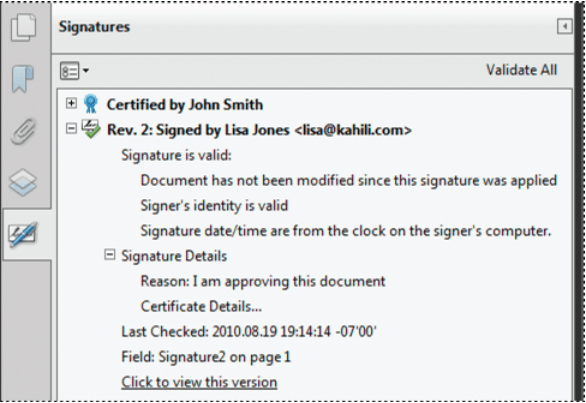
Овако можете да потврдите дигиталне потписе на Мац-у. Ако имате било каквих питања док потписујете ПДФ, своје проблеме и проблеме можете снимити у одељку за коментаре испод! Такође, ако знате нека друга брза и једноставна решења за додавање електронских потписа у ПДФ или документ, не заборавите да то поделите са нама на нашим платформама друштвених медија !
| Фејсбук |
инстаграм |
Твиттер |
ЛинкедИн |
ЈуТјуб |
|
ДЕО 5 – Често постављана питања К1. Како да уклоним потписе из ПДФ-а на Мац-у? Користећи преглед, можете лако да избришете сачуване ПДФ потписе:
К2. Како е-потписати ПДФ-ове на мрежи? На тржишту су доступни различити алати за додавање потписа у ПДФ. За демонстрацију користимо Смаллпдф.
К3. Који су најбољи ПДФ уређивачи за Мац? Ако тражите одличан софтвер за уређивање ПДФ-а који вам може помоћи да читате, пишете, уређујете, потписујете, комбинујете , делите , компримујете, бележите и још много тога, погледајте нашу претходну листу овде ! |
Листа могућих решења за проблем где сте можда изгубили прозор апликације са екрана у мацОС-у.
Желите да пошаљете е-пошту многим примаоцима? Не знате како да направите листу дистрибуције у Оутлоок-у? Ево како то учинити без напора!
Ако желите да задатке уноса података учините беспрекорним и брзим, морате научити како да направите падајућу листу у Екцел-у.
Ако видите да ова датотека није компатибилна са КуицкТиме Плаиер-ом, прочитајте овај чланак одмах. Засјењује неке од најбољих поправки.
Ако су кружне референце у Екцел радном листу забрињавајуће, овде научите како да пронађете кружне референце у Екцел-у и да их елиминишете.
Тражите бесплатне или плаћене Екцел шаблоне буџета? Прочитајте овај чланак да бисте истражили неке од најбољих шаблона буџета за Екцел на мрежи и ван мреже.
Да ли се суочавате са тастерима са стрелицама које не раде у проблему са Екцелом? Прочитајте овај чланак сада и сазнајте како то можете поправити за мање од 5 минута!
Знајте како да поново покренете графички драјвер на Виндовс 10, 11 и Мац-у да бисте решили проблеме. Испробајте ове најбоље методе за ресетовање графичког драјвера.
Ако се питате како да штампате налепнице из Екцел-а, на правом сте месту! Прочитајте да бисте сазнали како да штампате налепнице у Екцел-у помоћу обједињавања поште.
Ако се неки или сви преузети или уређени видео снимци не репродукују на Мац-у, прочитајте овај врхунски водич за најбоље и једноставне идеје за решавање проблема.








